
Nociones básicas de edición de fotos en Mac
Puedes usar las herramientas de edición de fotos para hacer fácilmente cambios sencillos en tus fotos, tales como girarlas o recortarlas para lograr el mejor enmarcado.
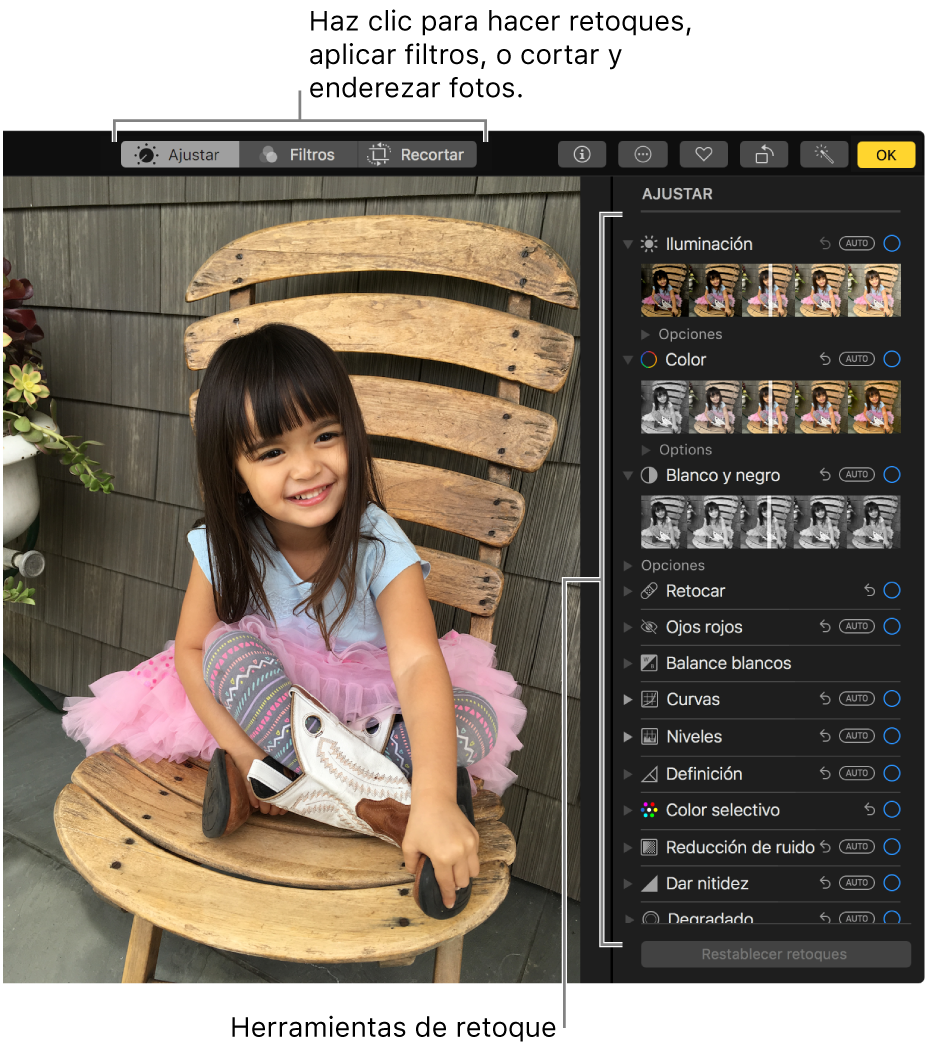
Al modificar una foto, Fotos mantiene la original para que siempre puedas deshacer los cambios y recuperar la apariencia original.
Los cambios que realizas en una foto se muestran en todas partes en donde usas la foto en tu fototeca, incluyendo cada álbum, proyecto, y así sucesivamente. Si quieres lograr un aspecto único en una foto que aparece en sólo una versión de la foto, primero duplica la foto y modifica la copia.
Editar una foto
En la app Fotos
 de tu Mac, realiza una de las siguientes operaciones:
de tu Mac, realiza una de las siguientes operaciones:Haz doble clic en la miniatura de una foto y luego en Editar en la barra de herramientas.
Selecciona la miniatura de una foto y luego presiona Comando + Retorno.
Realiza una de las siguientes operaciones:
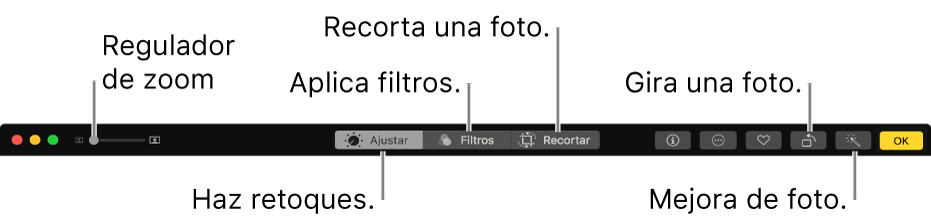
Acercar o alejar una foto: haz clic en el regulador de zoom o arrástralo.
Hacer ajustes: haz clic en Ajustar para ver las herramientas de ajustes. Consulta "Ajustar la luz, exposición y más en una foto".
Aplicar filtros: haz clic en Filtros para ver filtros que puedes aplicar para cambiar el aspecto de la foto. Consulta "Usar un filtro para cambiar el aspecto de una foto".
Recortar la imagen: haz clic en Recortar para ver las opciones para recortar una foto. Consulta "Recortar y enderezar fotos".
Girar una foto: haz clic en el botón Girar
 en la herramienta de barras para girar la imagen a la izquierda. Haz clic en el botón con la tecla Opción presionada para girar la imagen a la derecha.
en la herramienta de barras para girar la imagen a la izquierda. Haz clic en el botón con la tecla Opción presionada para girar la imagen a la derecha.Mejorar automáticamente una foto: haz clic en el botón Mejorar
 para ajustar automáticamente el color y contraste de la foto. Para eliminar los cambios, presiona Comando + Z, o haz clic en “Restaurar original”.
para ajustar automáticamente el color y contraste de la foto. Para eliminar los cambios, presiona Comando + Z, o haz clic en “Restaurar original”.
Para dejar de editar, haz clic en OK o presiona Comando + Retorno.
Al editar una foto, puedes presionar las teclas de flechas para ir a otras fotos.
Duplicar una foto
Para crear diferentes versiones de una foto, duplícala y trabaja en la copia.
En la app Fotos
 de tu Mac, selecciona la foto que quieras copiar.
de tu Mac, selecciona la foto que quieras copiar.Selecciona Imagen > Duplicar 1 foto (o presiona Comando + D).
Si estás duplicando una Live Photo, haz clic en Duplicar para incluir la porción de video, o “Duplicar como imagen fija” para incluir solo la imagen fija.
Comparar fotos antes y después de editarlas
Al editar una foto, puedes comparar la versión editada con la original.
En la app Fotos
 de tu Mac, haz doble clic en una foto para abrirla y luego en Editar en la barra de herramientas.
de tu Mac, haz doble clic en una foto para abrirla y luego en Editar en la barra de herramientas.Para ver la foto original, haz clic y mantén seleccionado el botón “Sin ajustes” o mantén presionada la tecla M.
Libera el botón o la tecla M para ver la foto editada.
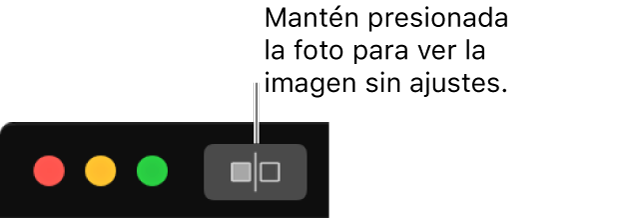
Copiar y pegar retoques
Después de ajustar una foto, puedes copiar los retoques que realizaste y pegarlos en otras fotos. Solo puedes pegar los retoques en una fotografía a la vez.
Nota: no puedes copiar y pegar configuraciones de las herramientas Retocar, Corregir ojos rojos, Recortar, o de extensiones de terceros.
En la app Fotos
 de tu Mac, haz doble clic en una foto a la que le hayas hecho ajustes y luego selecciona Editar en la barra de herramientas.
de tu Mac, haz doble clic en una foto a la que le hayas hecho ajustes y luego selecciona Editar en la barra de herramientas.Selecciona Imagen > Copiar retoques.
Haz doble clic en la foto a la que quieres aplicar los ajustas y haz clic en Editar.
Selecciona Imagen > Pegar retoques.
Consejo: también puedes hacer clic con la tecla Control presionada en una foto y seleccionar “Copiar retoques” o “Pegar retoques”.
Consejo: puedes eliminar rápidamente los cambios a una foto. Para deshacer el último cambio que hiciste, selecciona Edición > Deshacer, o presiona Comando + Z. Para deshacer todos los cambios y volver a empezar, selecciona la foto y elige Imagen > Restaurar original.